如何禁用USB存储设备|禁用USB储存和连接手机的方法有哪些?深度解析,四招搞定!
在企业网络安全管理中,禁用USB存储设备和限制手机连接至关重要。这不仅可以防止数据泄露,还能阻止恶意软件通过外部设备入侵。
 本文将为你推荐四种行之有效的方法,帮助你全面禁用USB存储设备和连接手机的功能,让企业数据安全更有保障。
本文将为你推荐四种行之有效的方法,帮助你全面禁用USB存储设备和连接手机的功能,让企业数据安全更有保障。
1. 修改组策略
组策略(Group Policy)是Windows系统中非常强大的管理工具,可以通过配置组策略来禁用USB存储设备。这种方法适合Windows环境下的企业和个人用户。
操作步骤:
打开“运行”窗口,输入gpedit.msc并回车。
在“本地组策略编辑器”中,导航到“计算机配置” -> “管理模板” -> “系统” -> “可移动存储访问”。
在右侧窗口中,双击“可移动磁盘:拒绝读取访问”和“可移动磁盘:拒绝写入访问”,选择“已启用”,然后点击“确定”。
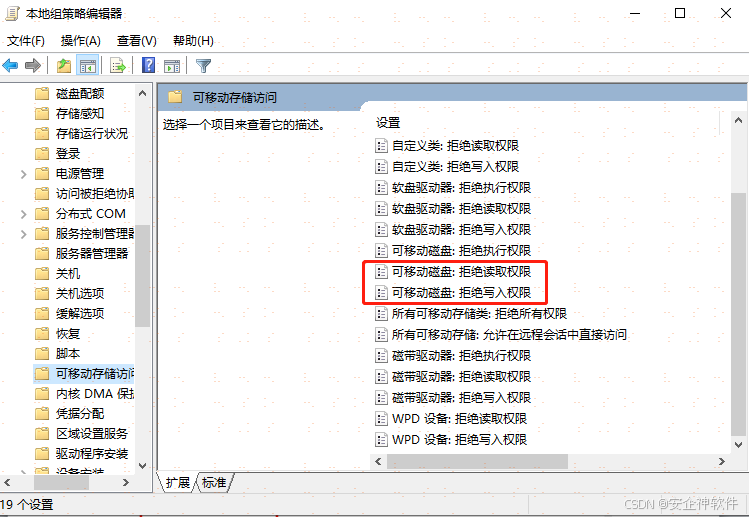
2. 使用专业工具
安企神是一款功能强大的企业级安全管理工具,专为防止数据泄露和保护企业内网安全而设计。它不仅可以禁用USB存储设备,还能全面管理和监控外部设备的连接。
安企神的USB设备管理功能:
全面禁用USB设备:通过该系统的管理控制台,可以轻松禁用所有USB存储设备,包括U盘、外接硬盘等。

系统管理员可以根据需要灵活设置禁用策略,例如只允许特定用户或设备访问。
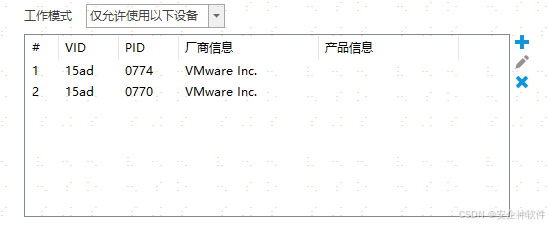
加密U盘:可以对指定U盘进行加密,保护U盘内数据安全。
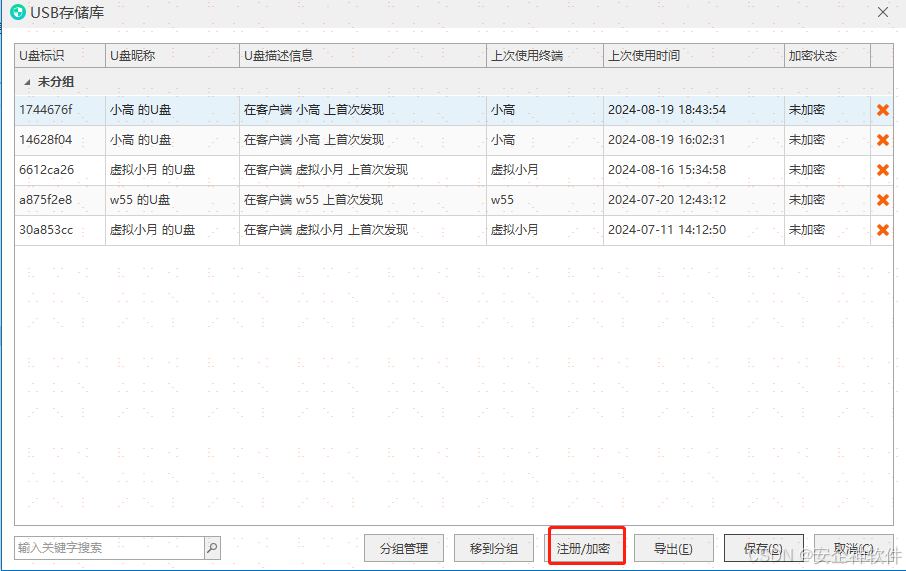
USB审计功能:能够实时监控所有连接到公司网络的USB设备,并记录详细的使用日志,审计USB的文件操作记录,查看有无操作异常行为,在发现问题时也可即时回溯。
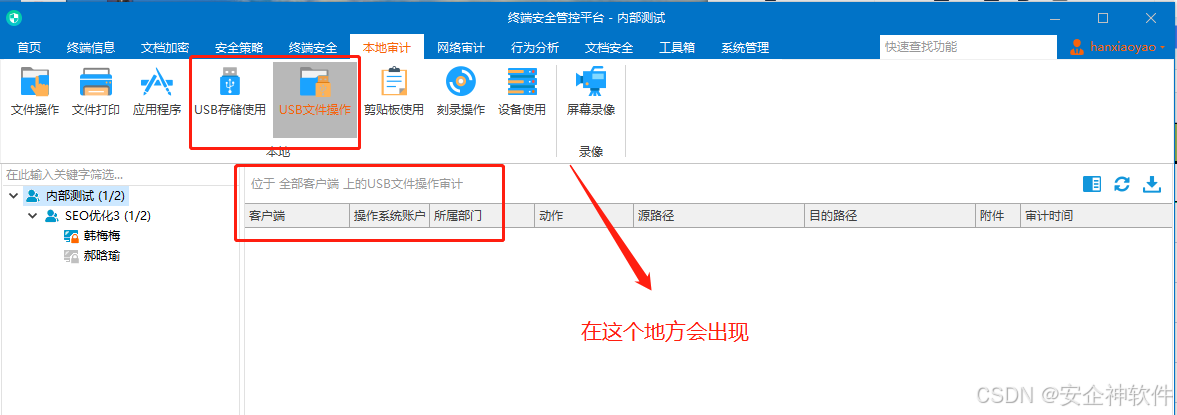
禁止USB存储使用:可以根据需要设置USB存储使用权限,可设置允许使用、仅写入、仅读取、禁止使用等。
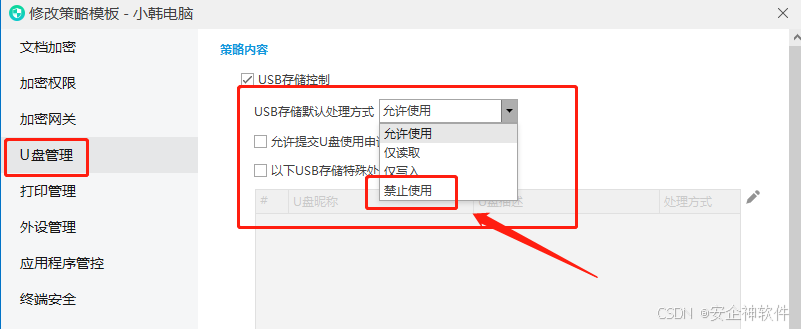
USB违规弹出:如果有未授权的设备尝试连接,系统会立即发出告警,防止潜在的安全威胁。
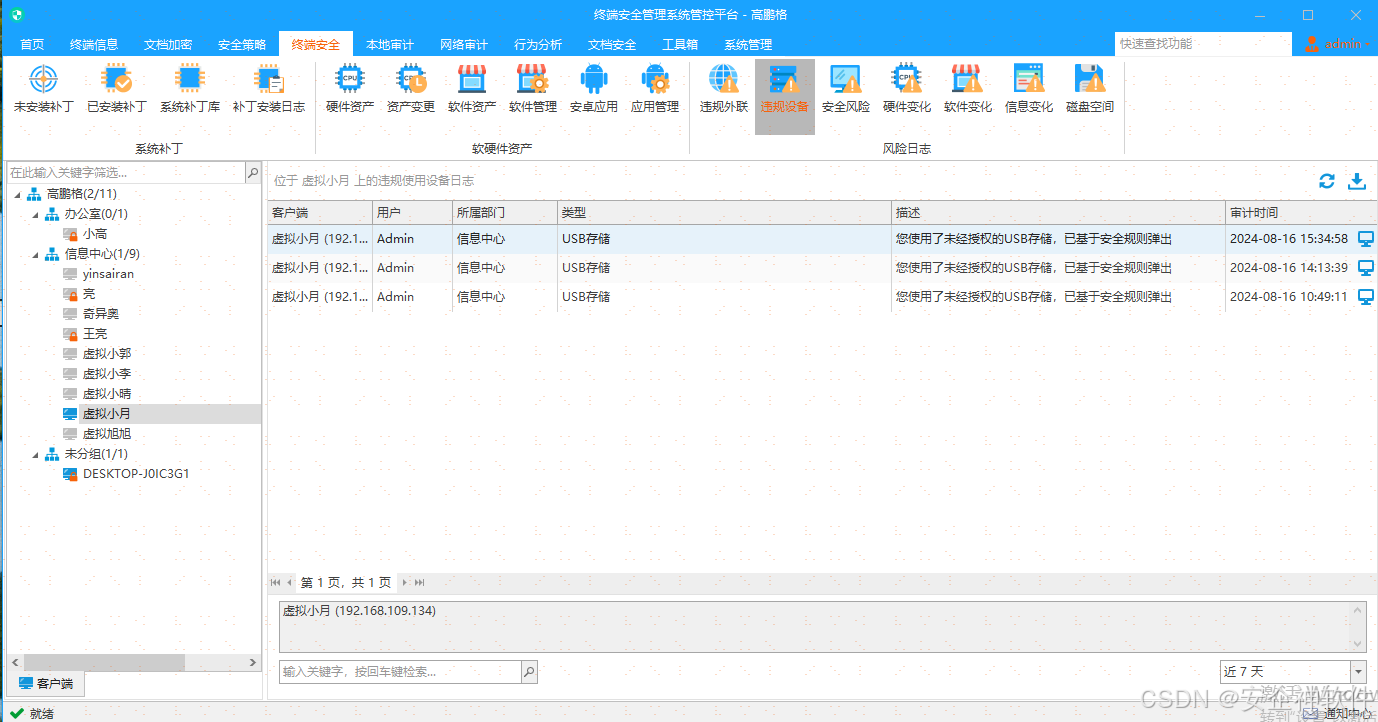
数据加密防泄漏:除了禁用USB设备,还提供文件加密功能,文件加密后在未授权的环境打开即为乱码,确保文件即使被拷贝也无法泄露。
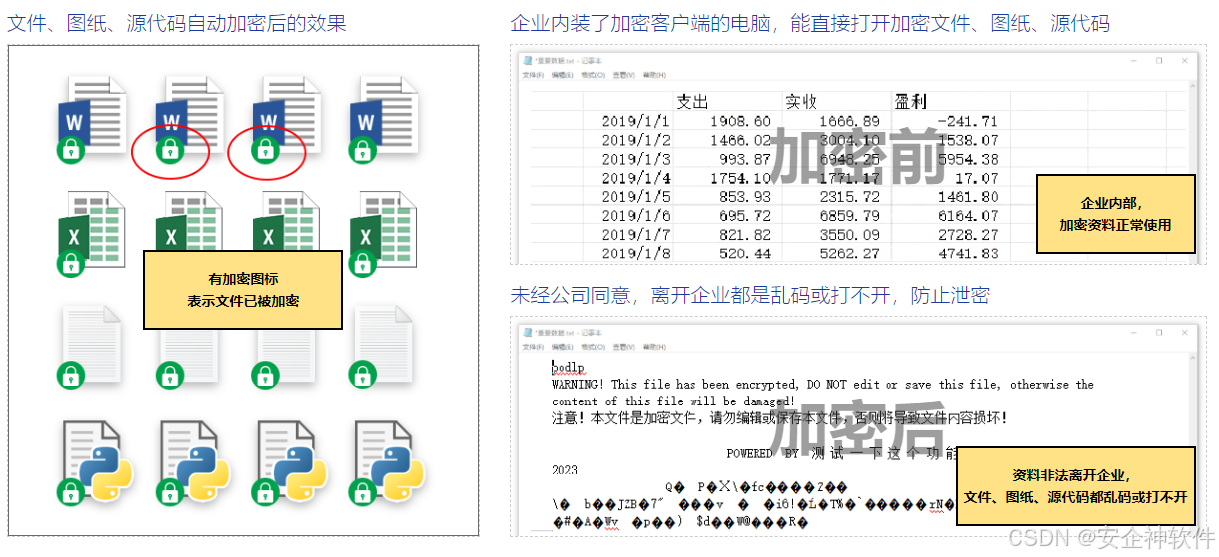
灵活的权限管理:支持精细化的权限管理,企业可以根据部门、用户或设备类型设置不同的访问策略,确保安全性与工作效率的平衡。
3. 修改注册表
通过修改Windows注册表,可以禁用USB存储设备的读写功能。这种方法更适合有一定技术基础的用户。
操作步骤:
打开“运行”窗口(快捷键Win + R),输入regedit并回车,打开注册表编辑器。
导航到HKEY_LOCAL_MACHINE\SYSTEM\CurrentControlSet\Services\USBSTOR。
在右侧找到名为Start的键,将其值修改为4(默认值为3),然后重启计算机。
 4. BIOS/UEFI 设置
4. BIOS/UEFI 设置
通过在BIOS/UEFI中禁用USB端口,可以从硬件层面上阻止USB设备的使用。这种方法适合那些需要最高安全性的环境。
操作步骤:
开机时按下F2、DEL或ESC键进入BIOS/UEFI设置界面(具体按键根据不同电脑型号有所不同)。
找到与USB相关的设置选项(通常在“Advanced”或“Security”菜单下),并禁用USB端口。
保存设置并退出BIOS/UEFI。
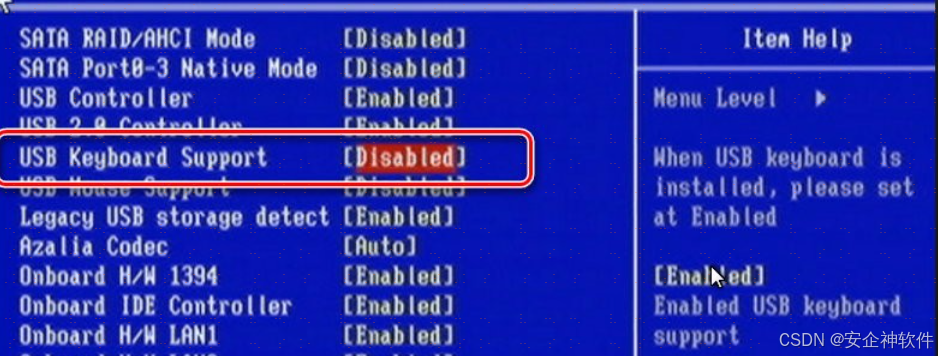
以上就是小编为您分享的全部内容啦,还有更多想要了解的欢迎评论或私信哦!
